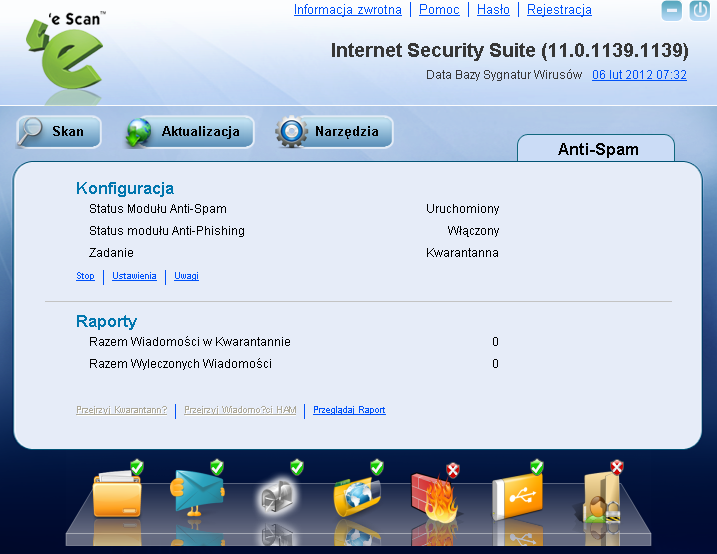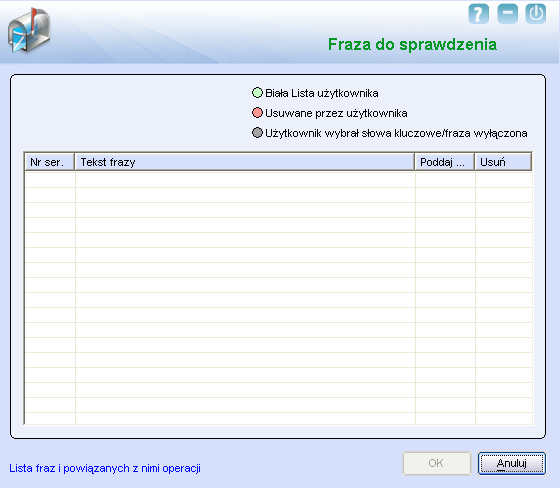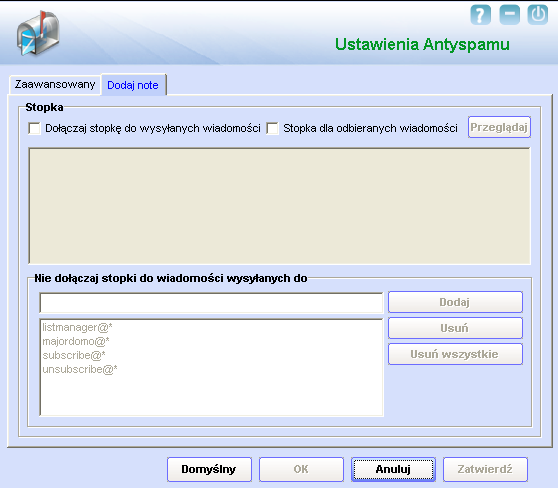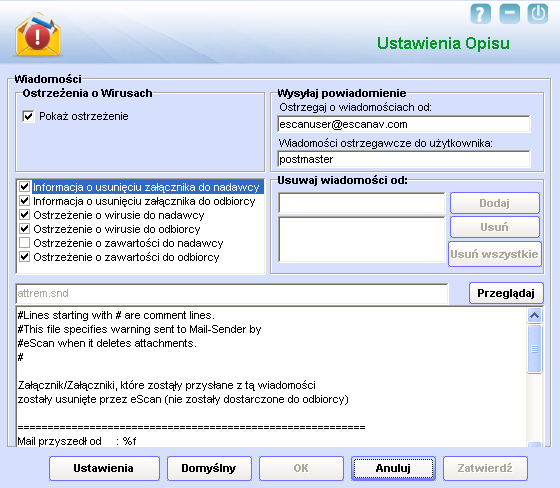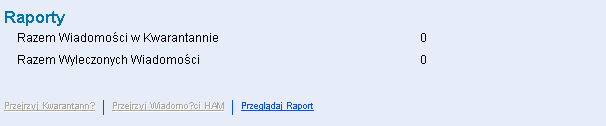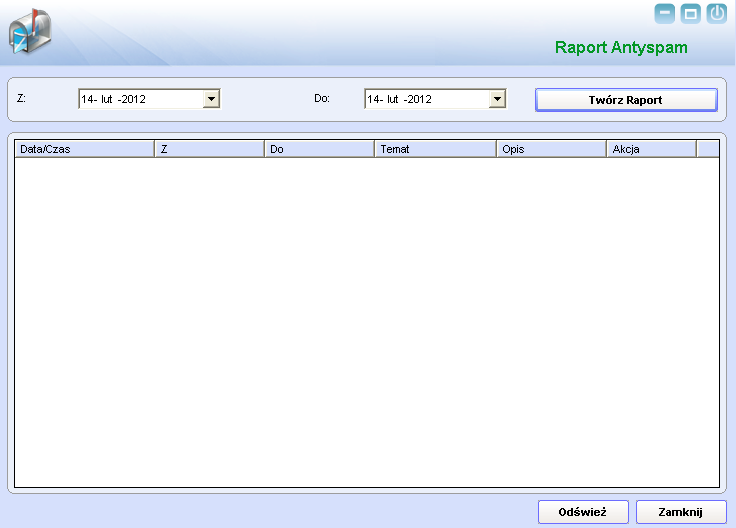From eScan Wiki
eScan Wersja 11 Pomoc Online
Anti-Spam
Ta sekcja opisuje ustawienia modułu Anti-Spam dla skanowania spamu oraz wiadomości śmieci.
Contents |
Opis
Moduł ten filtruje wszystkie bezwartościowe e-maile, spam przy użyciu technologii NILP i wysyła treść ostrzeżenia do konkretnych odbiorców. Dodatkowo wyświetla raporty, kwarantanne, spam.
Moduł Anti-Spam oferuje opcje konfiguracji, pomoże nam przeglądać raporty na temat ostatniego skanowania, itd. Wszystkie szczegóły opisane są poniżej:
Konfiguracja
Ta sekcja dostarcza informacji o statusie modułów Anti-Spam oraz Anti-Phishing (wyłudzanie poufnych informacji osobistych). Dodatkowo wyświetla czynności jakie podejmie Anti-Spam, jeśli wykryje szkodliwe obiekty.
- Sekcja ta wyświetla następujące informacje.
- Status Modułu Anti-Spam - Pokazuje czy Anti-Spam jest włączony czy nie.
- Status Modułu Anti-Phishing - Pokazuje czy Anti-Phishing jest włączony czy nie
- Zadanie - pokazuje jakie czynności podejmie eScan jeśli wykryje szkodliwy obiekt.
Dodatkowo można zmieniać następujące ustawienia.
- Start/Stop - Ten odnośnik włącza lub wyłącza moduł Anti-Spam. Możemy w prosty sposób przełączyć moduł, aby był włączony klikając odnośnik Start i na odwrót.
- Ustawienia - Ten odnośnik otwiera ustawienia Anti-Spam. Za pomocą okna dialogowego możemy skonfigurować Anti-Spam dla monitorowania w czasie rzeczywistym.
- Uwagi - Ten odnośnik otwiera okno dialogowe Powiadomień. Konfigurując możemy wysłać e-maile do określonych nadawców i odbiorców w określonej sytuacji.
Okno ustawień Anti-Spamu'
To okno pomoże skonfigurować poniższe ustawienia do eliminowania spamu przychodzącego do naszej skrzynki odbiorczej.
I. Zaawansowany
Ta zakładka zawiera główne opcje e-mail, filtra antyspamowego oraz oznaczenia wiadomości e-mail.
- A. Ogólne opcje – Ta sekcja pozwala skonfigurować ogólne ustawienia Anti-Spamu:
- Wyślij oryginalną wiadomość także do użytkownika - [Domyślnie] eScan tworzy folder spamu. Kiedy e-mail wykrywany jest jako spam przenoszony jest do tego folderu.
- Sprawdzanie wiadomości zostało wyłączone dla odpowiedzi oraz wiadomości przesłanych - eScan nie sprawdza zawartości e-maili, które są odpowiedzią lub przekazaniem do innych użytkowników.
- Sprawdzaj zawartość także wysłanych wiadomości - Anti-Spam sprawdza zawartość wychodzących wiadomości.
- Fraza - To okno pozwoli określić słowa, zwroty, które mogą zawierać e-maile typu spam w tytule, nagłówku, zawartości. Anty-Spam po wykryciu tych zwrotów przenosi takie maile do kwarantanny lub je usuwa.
- Okno Fraz
- Następujące kody kolorów służą do kategoryzacji maili.
- Biała lista użytkownika (kolor zielony)- (Color Code: ZIELONY ) Słowa, zwroty dodane do tej listy nie będą sprawdzane przez Anti-Spam.
- Usuwane przez użytkownika (kolor czerwony)- (Color Code: CZERWONY ) Słowa dodane do tej listy będą sprawdzane przez Anti-Spam pod kątem przychodzącego spamu
- Użytkownik wybrał słowa kluczowe/fraza wyłączona (kolor szary)-(Color Code: SZARY ) Lista słów lub fraz, które są wyłączone podczas skanowania.
- Opcje Dostępne Po Kliknięciu Prawym Przyciskiem Myszy:
- Kiedy klikniemy prawym przyciskiem myszy na wolnym wierszu, wyświetlą się poniższe opcje.
- Dodaj Regułę - Ta opcja pozwala dodać wyrażenie do listy. Po dodaniu zwroty, nie można go usunąć.
- Edytuj Regułę - Ta opcja pomaga edytować wyrażenie dodane do listy. Jest dostępna tylko dla tych zwrotów wyrazowych, które są dodane do czarnej listy.
- Włącz Regułę - Ta opcja pomaga włączyć wcześniej wyłączone frazy.
- Wyłącz Regułę - Ta opcja wyłącza konkretną frazę.
- Biała Lista - Opcja ta pomaga dodać wyrażenie do białej listy.
- Lista Zablokowanych - Ta opcja pomaga dodać wyrażenie do czarnej listy.
- B. Ustawienia Filtra Anti-Spamowego Sekcja ta zawiera opcje konfiguracji filtra antyspamowego. Wszystkie opcje są domyślnie zaznaczone.
- Sprawdź pocztę na obecność Phishing'u . [Domyślnie] Anti-Spam sprawdza fałszywe e-maile i wysyła je do kwarantanny
- Traktuj wiadomości posiadające chińską lub koreańską stronę kodową jako SPAM . [Domyślnie] eScan monitoruje e-maile pod kątem pisma chińskiego, koreańskiego. Z badań przeprowadzonych przez MicroWorld na temat spamu wynika, że spamerzy często stosują chińskie, koreańskie znaki w e-mailach.
- Traktuj wiadomości zawierające więcej niż 5 białych spacji w temacie jako SPAM . [Domyślnie] Anti-Spam sprawdza odstępy między znakami, wyrazami w temacie e-maila. Jeśli jest 5 lub więcej odstępów traktuje e-mail jako spam.
- Sprawdzaj zawartość wiadomości HTML . [Domyślnie] Anti-Spam skanuje wiadomości e-mail w formacie HTML wraz z zawartością tekstową.
- Przenoś do kwarantanny wiadomości reklamowe . [Domyślnie] Anti-Spam sprawdza e-maile reklamowe i przenosi je do kwarantanny.
- Zaawansowane. Klikając ten przycisk otwieramy w oknie zaawansowane opcje filtru antyspamowego.
- Przyciski
- Zaawansowane (Zaawansowane opcje filtra anti-spamowego) – Ta sekcja pomoże w konfiguracji poniższych zaawansowanych opcji dotyczących kontroli spamu.
- Uruchom sprawdzanie NILP (uczenie się rozpoznawania maili). NILP to rewolucyjna technologia, która działa na zasadzie sztucznej inteligencji, która analizuje każdy e-mail pod kątem spamu i wyłudzania poufnych informacji przed dotarciem na naszą skrzynkę odbiorczą. NILP ma zdolność samodzielnego uczenia się i aktualizuje się łącząc z serwerami MicroWorld.
- Sprawdzanie tytułów maili. [Domyślnie] Należy zaznaczyć tę opcję, jeśli chcemy sprawdzić ważność pól, takich jak From id, To id, CC id w e-mailach oraz oznacz je jako spam, jeśli są nieważne.
- Sprawdzanie reguł XSpam . [Domyślnie] Reguły spam zawierają zasady, które opisują pewne cechy e-maili. Sprawdza czy słowa w treści e-maila są w bazie danych eScan. Ta baza zawiera listę słów , zwrotów, gdzie każde słowo ma swoja ocenę. Jeżeli ocena jest przekroczona poczta traktowana jest jako spam. Anti-Spam odwołuje się do tej bazy w celu identyfikacji e-maili i podejmuje działania na nich.
- Sprawdzanie SPF . SPF to światowy standard, który został przyjęty przez ‘e Scan, aby uniemożliwić hakerom fałszowania adresów nadawcy. Mechanizm ten kontroluje wiadomości, które chcą wyłudzić od nas poufne informacje. Należy zaznaczyć to pole wyboru, aby Anti-Spam sprawdzał domeny nadawcy. Należy pamiętać, że komputer powinien być podłączony do Internetu dla tej opcji.
- Sprawdzanie SURBL . Należy wybrać tę opcję, aby Anti-Spam sprawdzał adresy URL w treści wiadomości e-mail. Jeśli adres URL jest wymieniony na czarnej liście w bazie danych e-mail zostanie zablokowany. Należy pamiętać, że komputer powinien być podłączony do Internetu dla tej opcji.
- Sprawdzanie RBL . Należy wybrać tę opcję, aby Anti-Spam sprawdzał adresy IP nadawcy. Jeśli IP nadawcy jest na czarnej liście w bazie danych, e-mail zostanie zablokowany. Komputer powinien być podłączony do Internetu dla tej opcji.
- RBL Servers - RBL jest serwerem DNS, który zawiera listę adresów IP znanych nadawców spamu. Jeśli adres IP nadawcy znajduje się na czarnej liście, e-maile od niego będą blokowane. Lista ta zawiera adresy serwerów i stron, które zawierają informacje dotyczące spamu. Możemy dodawać lub zmieniać adresy do tego wykazu.
- Dodaj - Dodajemy adres na listę.
- Usuń - Usuwamy adres z listy.
- Usuń Wszystko - Usuwamy wszystkie pozycje z listy.
- Biała lista Autospam - eScan skanuje e-maile lub adresy URL w treści wiadomości. Kończy połączenie, jeśli adres IP nadawcy znajduje się na czarnej liście. Biała lista zawiera adresy e-mail, które można pominąć podczas filtrowania spamu. Ty samym pozwala na pobranie e-maili na skrzynkę pocztową.
- 'Dodaj - Dodajemy adres na listę.
- Usuń - Usuwamy adres z listy.
- Usuń Wszystko - Usuwamy wszystkie pozycje z listy.
- C. Ustawienia oznaczenia wiadomości – Anti-Spam posiada także opcje oznaczenia wiadomości, które są opisane poniżej:
- Nie zmieniaj wiadomości. - Należy wybrać tę opcję, aby Anti-Spam nie dodawał znakowania wiadomości [Spam] dla wiadomości, które zostały zidentyfikowane jako spam.
- Zarówno temat jak i treść uległy zmianie.. Oznaczenie SPAM zostało dodane do tematu. Oznaczenie SPAM zostało także dodane do treści wiadomości.
- Do nagłówka dodano linię "X MailScan Spam: 1" . Spam został zamieszczony w treści – ta opcja pomaga w identyfikacji spamu. Po wybraniu tej opcji Anti-Spam dodaje znakowanie w temacie i treści wiadomości [Spam], który został zidentyfikowany jako spam.
- Do tematu wiadomości dodano znacznik SPAM. Ta opcja pomaga dodać znakowanie [Spam] tylko w temacie e mail, który został zidentyfikowany jako spam.
- Do tematu wiadomości dodano linię "X MailScan Spam: 1" Temat i treść nie uległy zmianie - Ta opcja pozwala dodać nagłówek na e mail, nie dodaje znakowania do tematu ani treści wiadomości.
II. Dodaj note Wstawienie stopki lub podpisu, które są dołączane do wszystkich e-maili.
W oknie tym można skonfigurować następujące ustawienia:
- (a) Dołączaj stopkę do wysyłanych wiadomości - Należy zaznaczyć tę opcję, jeśli chcemy dodać stopkę, podpis do wszystkich wychodzących e-maili. Dzięki temu odbiorca wie, że e-mail jest skanowany i wolny od wirusów.
- (b) Stopka dla odbieranych wiadomości - należy zaznaczyć tę opcję, jeśli chcemy dodać stopkę, podpis do wszystkich przychodzących e-maili. Możemy dodać własną stopkę, bądź już gotową zapisaną na dysku klikając przycisk Przeglądaj.
- (c) Nie dołączaj stopki do wiadomości wysyłanych do - zaznaczenie tej opcji pozwala na dodanie stopki do konkretnych adresów e-mail, lub domen do listy.
- Dodaj - Dodajemy adres e-mail lub domenę na listę.
- Usuń - Usuwamy adres e-mail lub domenę z listy
- Usuń Wszystko - Usuwamy wszystkie pozycje z listy.
- Przycisk Uwagi –
- Okno Ustawień Uwag
- To okno dialogowe pozwala skonfigurować ustawienia powiadamiania dla modułu Anti-Spam. Można wysłać e-maile do określonych odbiorców, gdy wystąpi dane zdarzenie.
- W powyższym oknie można konfigurować następujące sekcje:
- Ostrzeżenia o wirusach – Należy zaznaczyć to okno, aby Anti-Spam wyświetlił okno z powiadomieniem o wykryciu infekcji.
- Wysyłaj powiadomienie – Należy zaznaczyć tą opcję jeżeli chcemy aby Anti-Spam wysyłał ostrzegawczy email do danego odbiorcy. Domyślny nadawca to escanuser@escanav.com a domyślny odbiorca to postmaster.
- Informacja o usunięciu załącznika do nadawcy - [Domyślnie] należy zaznaczyć tę opcję, jeśli chcemy, aby Anti-Spam wysyłał ostrzeżenie e-mailem do nadawcy zainfekowanego załącznika. Skaner wysyła e-mail kiedy napotka zainfekowany załącznik w e-mailu.
- Informacja o usunięciu załącznika do odbiorcy - [Domyślnie] Należy zaznaczyć tę opcję, jeśli chcemy, aby Anti-Spam wysyłał wiadomość z ostrzeżeniem do odbiorcy, jeśli wykryje zainfekowany załącznik w e-mailu.
- Ostrzeżenie o wirusie do nadawcy - [Domyślnie] Anti-Spam wysyła wiadomość z ostrzeżeniem wirusowym do nadawcy.
- Ostrzeżenie o wirusie do odbiorcy - [Domyślnie] Anti-Spam wysyła wiadomość z ostrzeżeniem wirusowym do odbiorcy.
- Ostrzeżenie o zawartości do nadawcy - Anti-Spam wysyła ostrzeżenie związane z zawartością e-maila do nadawcy.
- Ostrzeżenie o zawartości do odbiorcy - [Domyślnie] Anty-Spam wysyła ostrzeżenie związane z zawartością e-maila do odbiorcy.
- Usuń wiadomości od - eScan automatycznie usunie maile przychodzące od konkretnych użytkowników. Domyślnie ta sekcja jest nieaktywna.
- Dodaj - Dodajemy adresy e-mail do listy
- Usuń - Usuwamy adresy e-mail z listy
- Usuń wszystko - Usuwa wszystkie pozycje z listy.
Raporty
Ta sekcja zawiera następujące informacje.
- Razem wiadomości w kwarantannie – Pokazuje liczbę wszystkich e-maili przeskanowanych przez Anty-Spamu.
- Razem wyleczonych wiadomości – Pokazuje liczbę wszystkich wirusów wykrytych przez Anti-Spam.
- Dodatkowo można podejrzeć następujące raporty.
- a. Przejrzyj kwarantannę – Hiperłącze to wyświetli okno z mailami przeniesiony mi do kwarantanny przez moduł Anti-Spam
- Okno Przejrzyj kwarantannę
- To okno wyświetla e-maile przeniesione do kwarantanny przez moduł Anti-Spam. Przy użyciu tego okno można skonfigurować następujące ustawienia.
- Przyciski
- Folder. możemy określić folder, w którym będziemy przechowywać e-maile.
- Typy Plików. możemy określić format maili jaki ma być przechowywany.
- Załączniki - Możemy określić, czy e-maile z załącznikami będą wyświetlane w tym oknie
- Otwórz e-maile z MailClient - Po wybraniu tej opcji możemy określić, czy Anty-Spam powinien otwierać e-maile z MailClient, kiedy dwa razy klikniemy w odpowiednie wiersze w tabeli.
- Odśwież - Możemy odświeżyć wiersze w tabeli poprzez kliknięcie na ten przycisk.
- Zatrzymaj - Możemy zatrzymać Anty-Spam, aby nie wyświetlał wiadomości e-mail poprzez kliknięcie na ten przycisk.
- Zobacz - Możemy zobaczyć konkretne wiadomości.
- Znajdź - Możemy znaleźć określone wiadomości w oparciu o kryteria wyszukiwania takie jak: adres e-mail nadawcy, adres e-mail odbiorcy, temat, zawartość wiadomości, data wysłania.
- Usuń - Możemy usunąć wiadomości przez zaznaczenie jej w tabeli i kliknięcie tego przycisku.
- Źródło wiadomości - Możemy zobaczyć zawartość wiadomości jeśli klikniemy ten przycisk.
Klikając prawym przyciskiem myszy na e-mailu wyświetli nam się okienko pokazujące poniższe ustawienia:
- Przywróć - Przywracamy zaznaczone pliki znajdujące się w kwarantannie lub kopie zapasowe.
- Usuń - Usuwamy zaznaczone pliki znajdujące się w kwarantannie lub kopie zapasowe.
- Źródło wiadomości - Klikając ten przycisk otworzymy zawartość e-maila.
- Dodaj email nadawcy - Biała lista - Klikając tę opcję wyświetli nam się okno dialogowe, w którym dodamy e-mail nadawcy do białej listy.
- Dodaj zawartość ukrytych e-maili do listy - Dodawanie zawartości wybranych ukrytych e-maili do listy.
- b. Przejrzyj wiadomości HAM – Odnośnik ten otwiera okno, które wyświetla cały spam wykryty przez ‘e Scan.
- Okno Przejrzyj wiadomości HAM
Sekcja ta pokazuje listę e-maili, które zostały wykryte jako spam i zarchiwizowane. Przy pomocy tego okna można konfigurować następujące ustawienia:
- Przyciski
- Folder - Możemy określić folder, w którym będziemy przechowywać e-maile.
- Typy Plików - Możemy określić format e-maili jaki ma być przechowywany.
- Załączniki - Możemy określić, czy e-maile z załącznikami będą wyświetlane w tym oknie.
- Otwórz e-maile z MailClient - Po wybraniu tej opcji możemy określić czy Anti-Spam powinien otwierać e-maile z MailClient, kiedy dwa razy klikniemy w odpowiednie wiersze w tabeli.
- Odśwież - Możemy odświeżyć wiersze w tabeli poprzez kliknięcie na ten przycisk.
- Zatrzymaj - Możemy zatrzymać Anty-Spam aby nie wyświetlał wiadomości e-mail poprzez kliknięcie na ten przycisk.
- Zobacz - Możemy zobaczyć konkretne wiadomości e-mail.
- Znajdź - Możemy znaleźć określone wiadomości e-mail w oparciu o kryteria wyszukiwania takie jak: adres e-mail nadawcy, adres e-mail odbiorcy, temat, zawartość wiadomości, data wysłania.
- Usuń - Możemy usunąć wiadomości przez zaznaczenie jej w tabeli i kliknięcie tego przycisku.
- Źródło wiadomości - Możemy zobaczyć zawartość wiadomości jeśli klikniemy ten przycisk.
- Możemy przywrócić lub usunąć spam klikając prawym przyciskiem myszy na e-mail i wybrać odpowiednią opcję:
- Przywróć - Przywracamy zaznaczone pliki znajdujące się w kwarantannie lub kopie zapasowe.
- Usuń - Usuwamy zaznaczone pliki znajdujące się w kwarantannie lub kopie zapasowe.
- Usuń Wszystko - Usuwamy wszystkie pliki w kwarantannie lub kopie zapasowe.
- c. Zobacz Raport – Ten link wyświetla Raport dla Okna Anti-Spamu
- Okno Raportu Dla Anti-Spamu
Okno to wyświetla raport dla modułu Anti-Spam dla danego zakresu dat w tabeli po kliknięciu przycisku Generuj raport
- Twórz Raport - Należy wybrać zakres dat a następnie kliknąć przycisk, aby wygenerować
Raport dla modułu Anti-Spam dla tego obszaru.